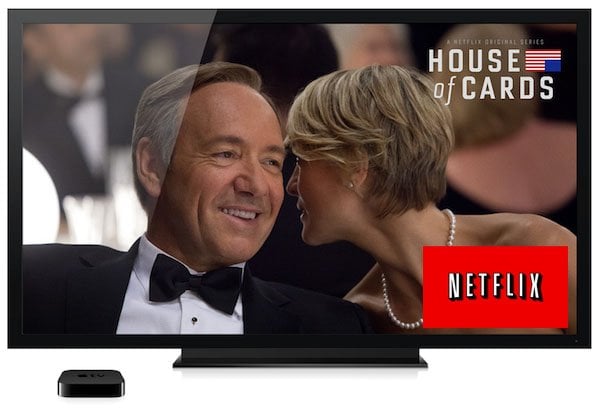
Netflix, Hulu Plus y otros servicios de transmisión en vivo han revolucionado la manera en que consumimos contenido de video, cambiando del modelo donde los operadores de cable muestran su contenido programado a un modelo VOD (Video on Demand, esto es, video bajo demanda) donde pedimos lo que queremos, cuando queremos. Y tener acceso a miles de películas y programas de televisión a una tarifa fija y razonable mensual es el sueño hecho realidad de cualquier aficionado a las películas.
Pero la mayor desventaja es, obviamente, la no disponibilidad de algunos de los principales servicios de difusión para todos los países. Aquellos que están fuera de los Estados Unidos (Canadá y el Reino Unido también, para algunos servicios) verán una pantalla de “Su país no está todavía soportado” y muchos desearán un método para conseguirlo. Así, si resides fuera de los Estados Unidos o eres un ciudadano estadounidense viajando, sigue leyendo. Este artículo tiene todo lo que necesitas!
En esta guía, os mostraré cómo reproducir Netflix, Huly Plus, HBO Go y otros canales exclusivos de Estados Unidos en el Apple TV, en países donde no está soportado oficialmente.
(Nota: HBO GO requiere una suscripción HBO disponible a través de proveedores participantes de TV de Estados Unidos; a través de esta guía ciudadanos estadounidenses que viajan podrán obtener HBO GO funcionando en el extranjero.)
PREREQUISITOS
- Una Apple TV, por supuesto: los métodos siguientes soportan las tres generaciones de Apple TV.
- Una cuenta PayPal (recomendado); o cualquier otro servicio internacionalmente aceptado de pago; o una tarjeta de crédito basada en los Estados Unidos. Si no tienes ninguno de estos, no podrás hacer nada.
Paso 1 – Establece una tarjeta de crédito virtual
Aquellos con tarjeta de crédito con base en Estados Unidos pueden saltarse al paso 2.
Otros necesitan inscribirse a Entropay y aplicar a una tarjeta de crédito virtual. Amex, BankFreedom, ICICI y Kotak también proveen servicios similares pero Entropay es la más popular, y probablemente la mejor.
Puedes transferir una cantidad a su VCC (tarjeta de crédito virtual) vía PayPal y actuará como una tarjeta de crédito basada en los Estados Unidos. No te preocupes, es legal, seguro y ampliamente usado. Es como cargar un telefono de prepago.
Paso 2 – Establece una cuenta iTunes de Estados Unidos
Si ya dispones de una, pasa al paso 3.
Una vez que ya tienes tu VCC o PayPal, esto es muy sencillo. Selecciona “crear una nueva cuenta” en iTunes y establece Estados Unidos como tu país. Llena los detalles con una dirección de Estados Unidos (no tiene que ser real) y utiliza un código postal valido (encuentra uno aquí).
Para detalles de pago, puedes ingresar los detalles de la VCC de Entropay o utilizar PayPal directamente (se ha reportado que este último no funciona para algunos usuarios). Eso es todo, tu cuenta de Estados Unidos estará lista y funcionando en un momento.
Paso 3 – Registrando la a Apple TV
En tu Apple TV, asegúrate que has iniciado tu sesión con la cuenta de iTunes anterior. En los Ajustes, cambia la región a Estados Unidos, si es que no se está mostrando esta ya.
Paso 4 – La parte engañosa
Ahora, vamos a hacer creer a la Apple TV que está en realidad situada en los Estados Unidos. Y para esto, ofrecemos tres maneras con sus méritos y sus desventajas. Qué metodo elegir ya es cosa tuya 😉
I. MÉTODOS VPN
VPN o Red Privada Virtual para ser más claro, es un servicio que nos ayuda a conectarnos a través de la conexión de internet de alguien, de manera segura y a kilometros de distancia. Es especialmente usado por corporaciones y compañías para compartir archivos confidenciales entre una o más oficinas alrededor del mundo.
Aquí, nos vamos a inscribir a un servicio VPN basado en los Estados Unidos de manera que podamos conectarnos a través del mismo y forzar una dirección IP en Estados Unidos.
Aunque hay muchos proveedores de VPN, vamos a utilizar HideMyAss, que es una de las más populares. Puedes buscar a través de las alternativas aquí.
- Método A – Vía router VPN
Este método requerirá que tenga un router VPN o un modem que soporte VPN para hacer que la magia se haga realidad. Veamos cómo se hace.
1. Si ya tienes un router VPN, puedes contactar al equipo HMA para saber si es compatible. De lo contrario si estás dispuesto a comprar uno, te recomendaran uno para ti. A propósito, estos son los routers comúnmente recomendados por HideMyAss.
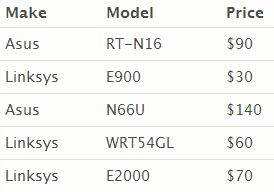
Puede encontrar más routers capaces de usar VPN aquí.
2. Una vez de que estés seguro de que tu router VPN funcionara, puedes proceder a obtener una suscripción en HideMyAss. Cuesta entre 2$ a 7 $ por mes dependiendo del plan de precios al por mayor que escojas. Los poseedores de tarjetas no basadas en los Estados Unidos pueden utilizar PayPal para esto e incluso establecer una plan recurrente.
3. Configurando el router. Este paso es muy variado dependiendo del cliente que escojas y el router que posees.
Básicamente, tienes que entrar en el tablero de control de tu router, hacer clic en Ajustes de VPN y llenar los campos con configuraciones VPN y credenciales HMA.
No te preocupes, una vez que te inscribas a HMA, tendrás acceso a una elaborada, comprensiva y guía detallado paso por paso para realizar esto, dependiendo del tipo de modem que poseas. Incluso tienen un instalador automático para el mismo.
4. Una vez que esto está hecho, los servidores Apple obtendrán tu dirección como de Estados Unidos. Podrás abrir y usar todas las aplicaciones en tu pantalla de inicio.
Evaluación
Cosas que necesitaras: un router VPN, suscripción a HideMyAss.
Costo total: 50 $us-100 $us (una vez) para el router + alrededor de 10 $us por mes por HMA + tarifa de suscripción de canal (7.99 $us por Netflix)
A favor:
- Una vez configurado, cualquier dispositivo conectado a tu red de Wi-Fi será percibido como un dispositivo de Estados Unidos y por lo tanto puede ser usado con cualquier número de dispositivos sin más ajustes.
- Provee la experiencia más cómoda y flexible una vez configurado.
En contra:
- Es el método más caro
- Un poco difícil de configurar, especialmente si no estás bien versado en lo básico.
- Se han quejado de que es un poco lento, pero personalmente yo no encontré ningún retraso.
- Método B – VPN a través de tu PC/MAC
Como habrás notado, comprar un router VPN solo para este propósito podría ser una carga para muchos. Así, vamos a eliminar eso y utilizar nuestro ordenador de casa o portátil como router VPN. Aquí, estamos prácticamente conectando nuestro “ordenador” al VPN de HideMyAss y luego creando un punto de acceso por cable (uso compartido de red) para la Apple TV.
1. Abra una cuenta HMA Pro.
2. Utiliza tu PC/Mac para iniciar sesión en tu cuenta y bajar el cliente correspondiente a tu ordenador.
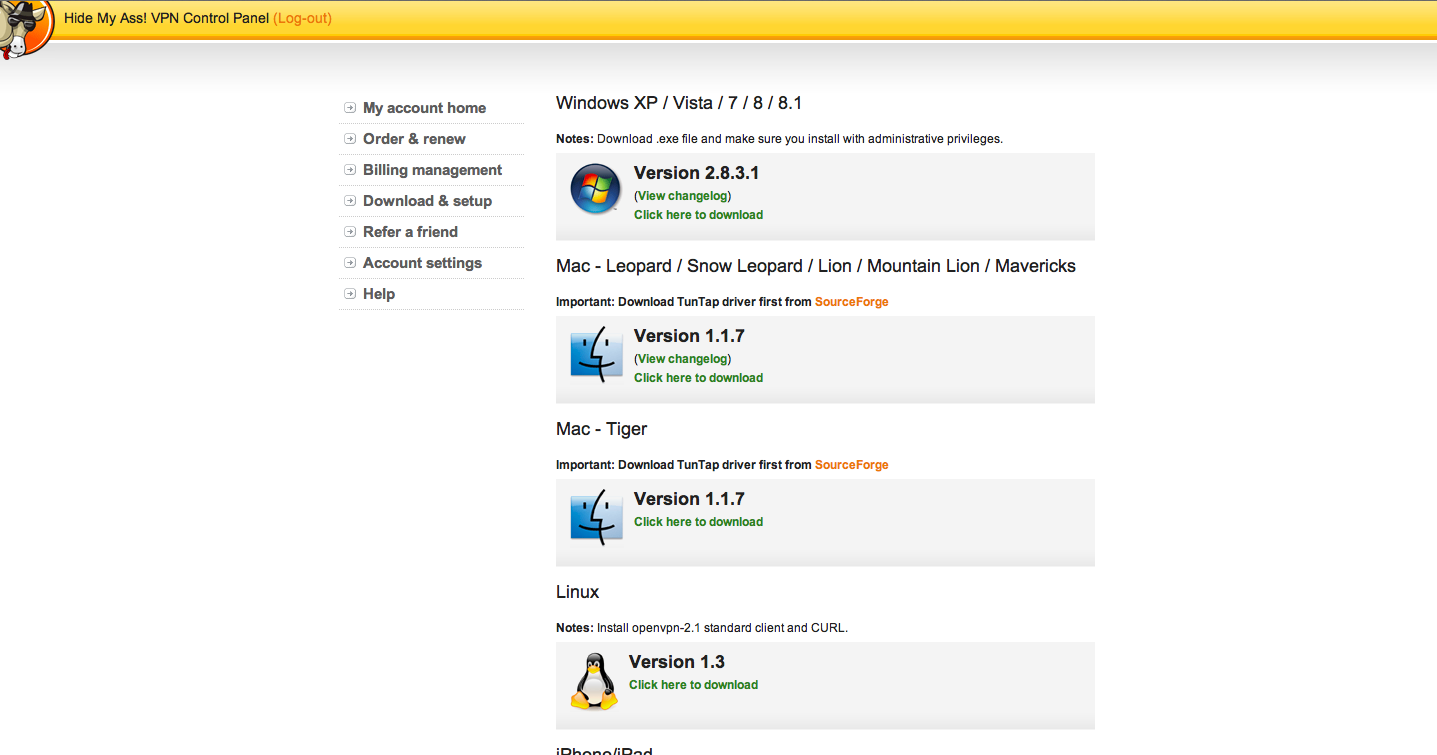
3. Abre el software cliente e inicia sesión con tus credenciales HMA.
4. Ahora, escoge un lugar de Estados Unidos de la lista de despliegue y arranca el servidor VPN.
5. Para confirmar que el servicio está funcionando, sólo tienes que abrir Netflix.com en tu navegador. Sin la VPN esto estará bloqueado, pero ahora deberá abrir una página de Comenzando (Getting Started). Si esto pasa, lo estás haciendo muy bien.
6. Todos los pasos hasta ahora eran similares tanto en PC como en Mac. Sin embargo, en este paso, tendrás que configurar para compartir recursos de red en tu computadora, y esto es diferente para cada uno:
En un PC – Windows 7
– Clic en el icono de Wi-Fi/Redes en la parte derecha de la barra de herramientas inferior. Ahora, “Centro de redes y recursos compartidos”.
– Abre Centro de redes y recursos compartidos > Cambiar las configuraciones de Adaptador (barra izquierda) > Haz clic en tu conexión > Propiedades
– Escoge la pestaña de Compartir > selecciona “Permitir a usuarios de otras redes conectarse a través de la conexión de internet de este equipo” > Selecciona tu conexión > OK. El intercambio de red está ahora configurado.
– Preferencias de sistema > Compartir (debajo de Internet e Inalámbrico).
– Elige “Compartir Internet” > Selecciona USB Ethernet > Iniciar
7. Ahora, ya puedes conectar tu Apple TV a tu portátil (PC o Mac) a través de su cable Ethernet. En caso de que tengas un Macbook Air o cualquier otro dispositivo sin el puerto incluido de Ethernet, tendrás que comprar un adaptador Ethernet. Los modelos más nuevos de Air disponen también de multi-punto de conexión via Wifi, consulta la configuración.
8. Asegúrate que en Ajustes > General > Redes, que estas conectado vía Ethernet y no vía Wi-Fi disponible.
9. Listo! Los servidores de Apple obtendrán ahora tu dirección como estadounidense. Podrás abrir y usar todas las aplicaciones de tu página de inicio de tu Apple TV.
Evaluación
Cosas que necesitaras: suscripción a HMA Pro, una laptop con puerto Ethernet, cable de Ethernet, adaptador Ethernet (opcional)
Costo Total: 10 $us por mes (suscripción HMA) + cobros por suscripción a canal.
A favor:
- Puede ser apagado fácilmente con un clic, lo cual ninguno de los otros métodos puede hacerlo.
En contra:
- Bueno… es un método tonto. Siempre tendrás que tener tu laptop conectada a tu Apple TV para reproducir en vivo. Entonces, podrías muy bien conectar un cable HDMI de tu portátil directamente a tu TV y eliminar la necesidad de tu Apple TV. Adicionalmente, debido al gran número de cables, dispositivos y servicios involucrados, la claridad y la velocidad de carga será lento.
II. METODO DNS
El sistema de nombres de dominio (DNS) es una lista de direcciones IP – nombres de servidor, y estas direcciones IP en consecuencia, determinan nuestr´ posición. En este método, utilizaremos un servicio DNS para conectar a un servidor DNS extranjero y actualizar nuestro IP de manera que nuestra locación digital también cambie. Más sencillo de lo que suena.
1. Obtén un servicio DNS: Unotelly es inequívocamente la mejor y más barata ahí afuera con planes debajo de 5 $us/mes (para VPN y DNS al mismo tiempo). HideMyAss también provee servicios DNS y UnblockUS es otro.
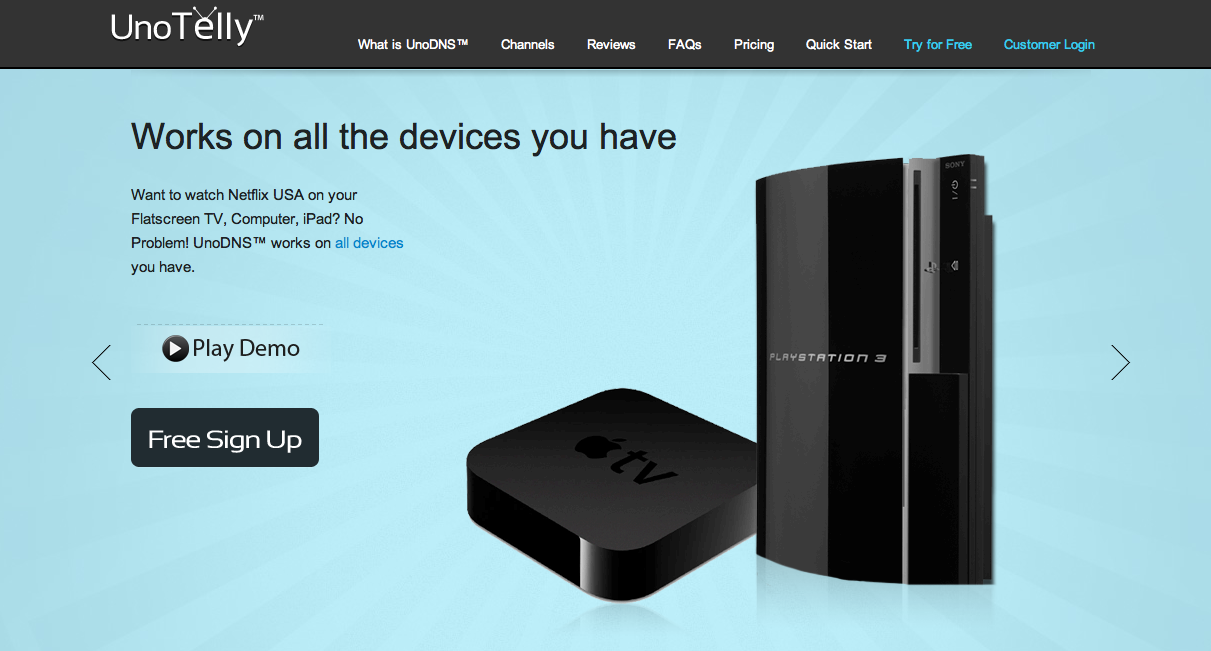
2. Una vez que esto está hecho, inicia sesión en tu cuenta y verás una pantalla como esta.
3. Como puedes ver, la configuración todavía está incompleta. Para completar, tendrás que cambiar tus configuraciones de DNS y actualizar tu IP. Utilizaremos nuestra PC o Mac para hacer esto. Este es un paso de una sola vez, no te preocupes.
En un PC (Windows 7)
– Haz clic en el icono de WiFi/Redes en la parte derecha de la barra de herramientas inferior. Escoge “Centro de redes y recursos compartidos”.
– Abre Centro de Redes y recursos compartidos > Cambiar configuración del adaptador > haz clic derecho en tu conexión > Propiedades
– Debajo de la pestaña “Redes” > Haz doble clic en “Propiedades de Protocolo de Internet versión 4 (TCP/IPv4) > Cambia la opción de “Obtener la dirección del servidor DNS automáticamente” a “Utilizar las siguientes direcciones de servidor DNS.
– Ve a este link y encuentra dos servidores cercanos a tu locación. Actualiza con estos la dirección de servidor DNS en tu PC.
En un Mac
– Preferencias de sistema > Red (debajo de Internet e Inalámbrico).
– Selecciona Avanzado > Pestaña DNS
– Ve a este link y encuentra dos servidores cercanos a tu localización. Actualiza con estos la dirección de tu servidor DNS en tu Mac.
4. Ahora ve a tu cuenta Unotelly y haz clic en “Actualizar dirección IP” de la barra lateral izquierda. Veras un mensaje en la parte superior diciendo que UnoDNs está activo.
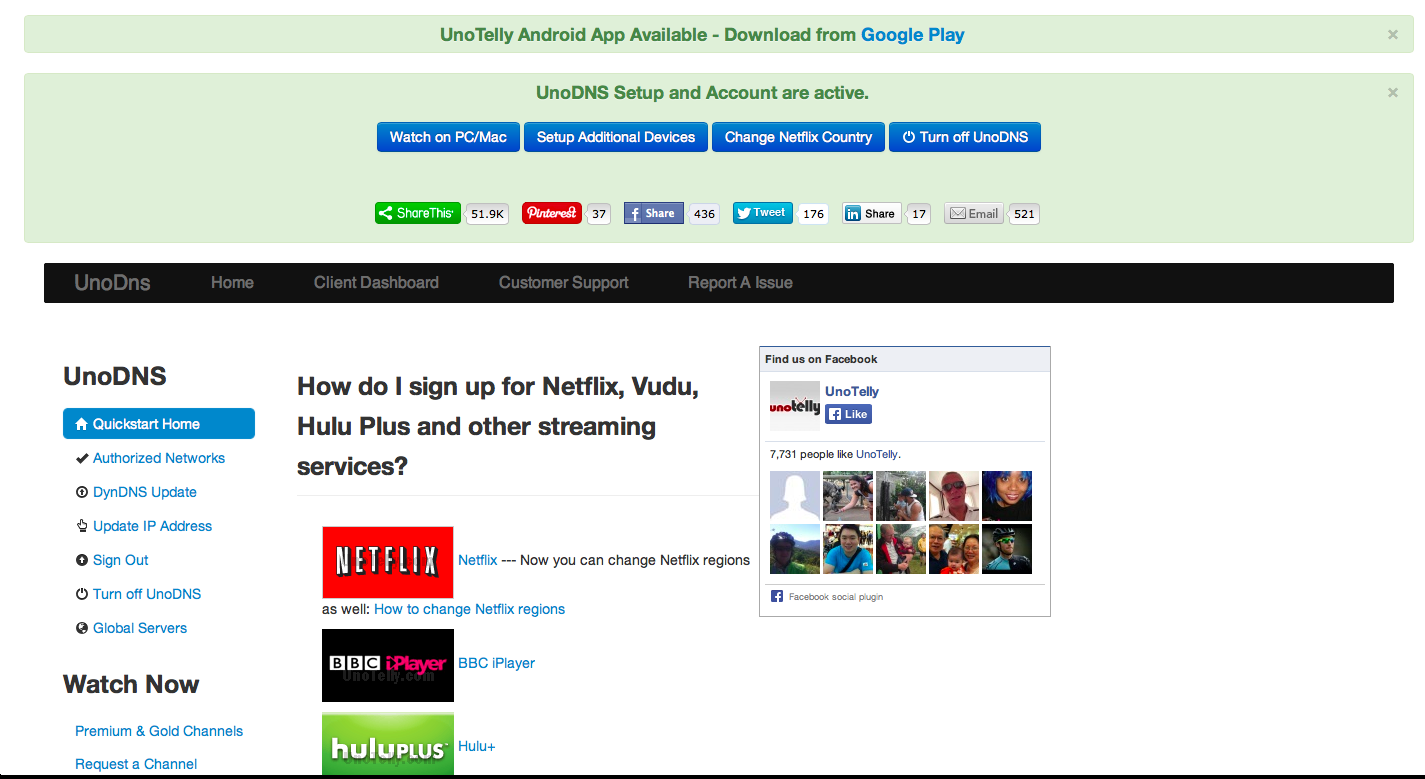
4. Ahora enciende tu Apple TV. Ve a Ajustes > General > Red > Wi-Fi > Selecciona tu conexión. Veras esto:
5. Navega hacia abajo y selecciona Configurar DNS > Manual
Ve a este link y encuentra un servidor cercano a tu locación y actualiza las configuraciones de DNS respectivamente. Haz clic en Listo!
6. Eso es todo, los servidores de Apple obtendrán su locación como estadounidense.
Evaluación
Cosas que necesitaras: suscripción Unotelly, una PC o Mac (para una sola vez)
Costo total: $us 5/mes (Unotelly) + tarifa por suscripción de canal
A favor:
- La configuración más sencilla
- Servicio más económico
- Conexión muy estable
En contra:
- Si tienes otros dispositivos, se necesitara configuración separada para cada uno, al contrario del método de router VPN que es una configuración universal.
Paso 5 – Configurando Netflix, Hulu Plus y otros servicios
Una vez que está resuelto el problema de la posición digital e IP (paso 4), puedes usar tu Apple TV como si estuvieras en los Estados Unidos. La primera vez que inicies Netflix o Hulu Plus, tendrás que crear una cuenta y suscribirte a un plan recurrente a través de iTunes. Alternativamente, podrás configurar la cuenta de Netflix en otro dispositivo utilizando Entropay y solo inicie sesión aquí. Ahora ya puede empezar a reproducir en vivo películas y programas de televisión (empezando con el primer mes gratuito en Netflix!). Cualquier otro canal solo estadounidense podrá ser configurando similarmente.
EN RESUMEN
Método A es la forma más elegante, pero costosa y necesita un cierto nivel técnico para ser configurado. Debería preferirse si ya se tiene un router VPN y sabes exactamente que estás haciendo. También es conveniente para hoteles, restaurantes, alojamientos de turistas, etc., donde la configuración individual de cada dispositivo no es viable. Pero VPN se caracteriza por ser lento y si tú eres uno de los afectados, será tirar el dinero.
Método B tiene que ser evitado, a no ser que estés muy desesperado. Es mencionado solamente como hecho complementario.
Método C es el mejor de ambos mundos con un bajo precio y fácil configuración con buenos resultados. Personalmente, he estado usando Unotelly ya por algún tiempo y trabaja sorprendentemente bien a un precio muy razonable. Seguramente recomendable para todos los usuarios!
Aunque el tutorial parece ser un poco largo, consiste de procesos considerablemente simples y describe tres métodos separados. Una vez que sepas cual método seguir, toma solamente media a una hora para configurar. Una vez hecho, puedes disfrutar todo el contenido estadounidense para siempre sin muchos procesos adicionales de mantenimiento. Seguramente lo vale!
Por favor intenten esto en casa y háganos saber sus resultados.
(Este artículo también está disponible en inglés/ This article is also available in English)
Asegúrate de seguir a Apple TV Hacks en Facebook, Twitter y Google+ para todas las últimas noticias relacionadas con Apple TV.
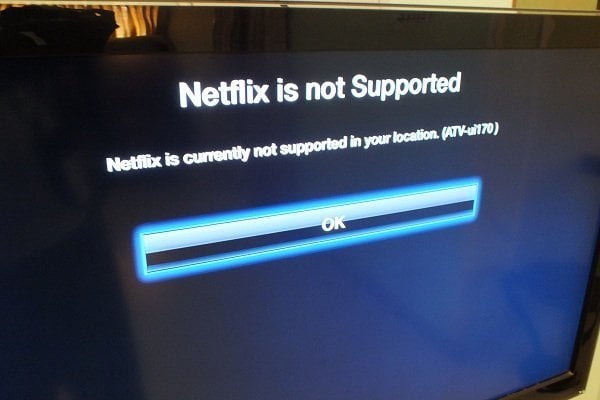
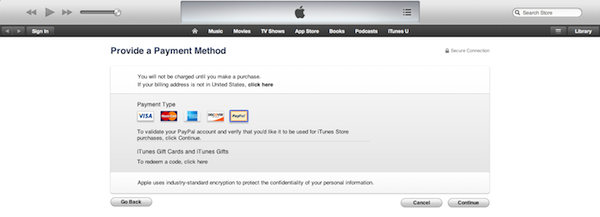
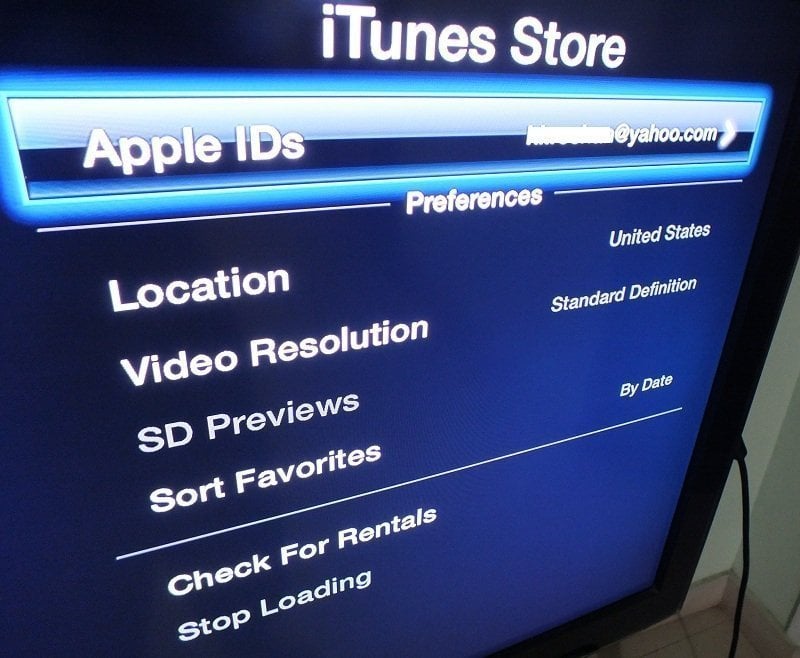
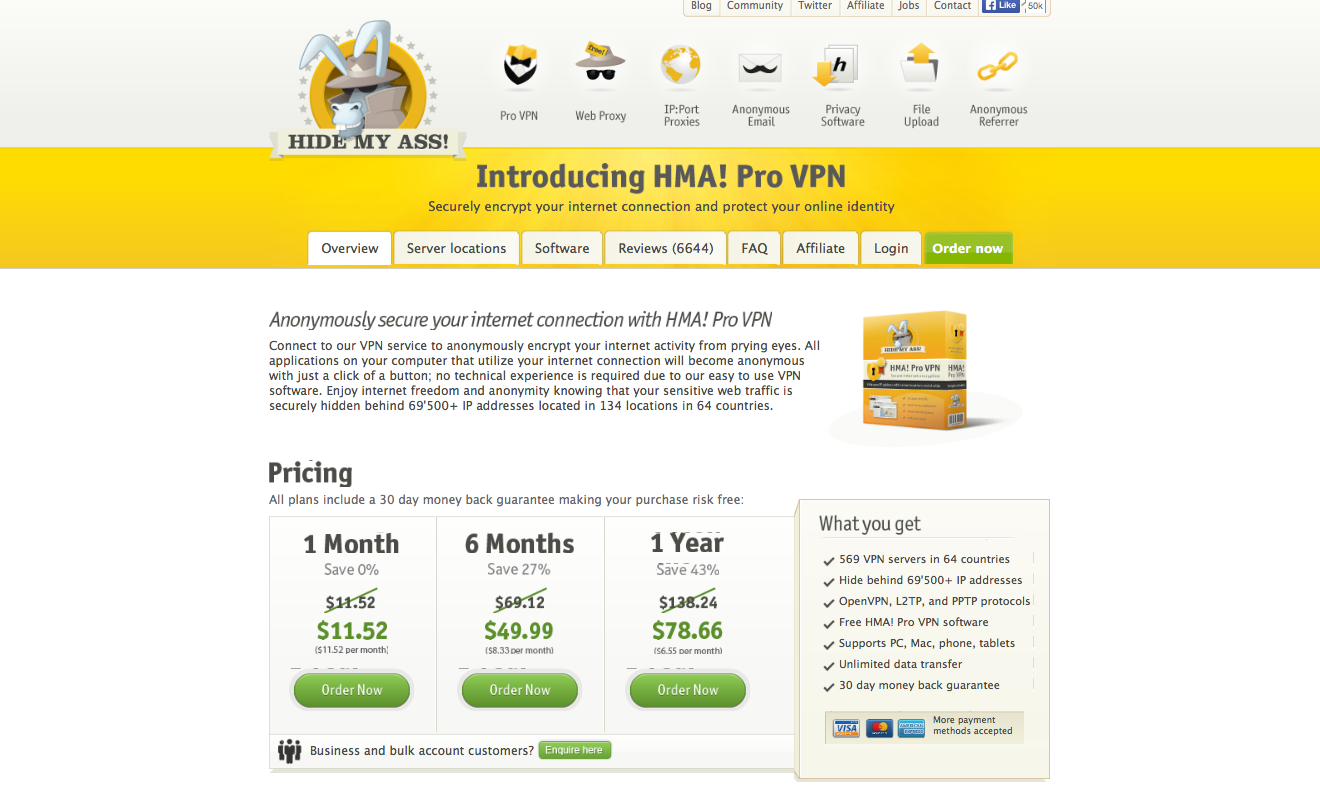
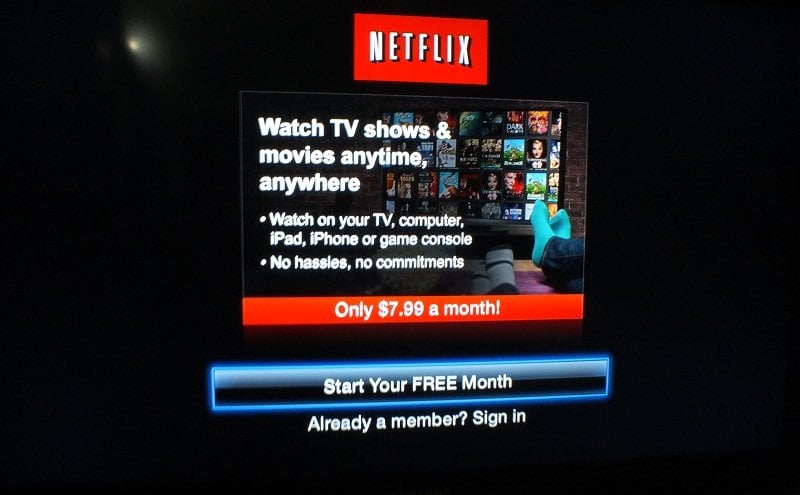
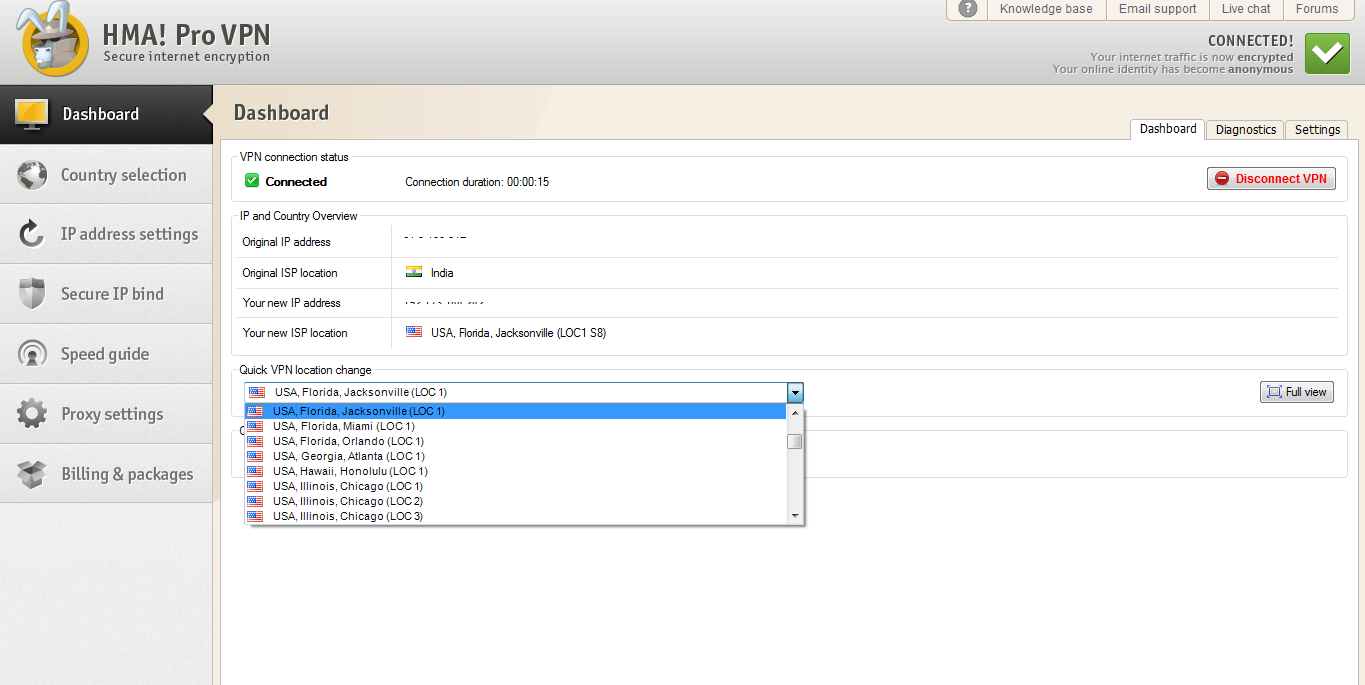
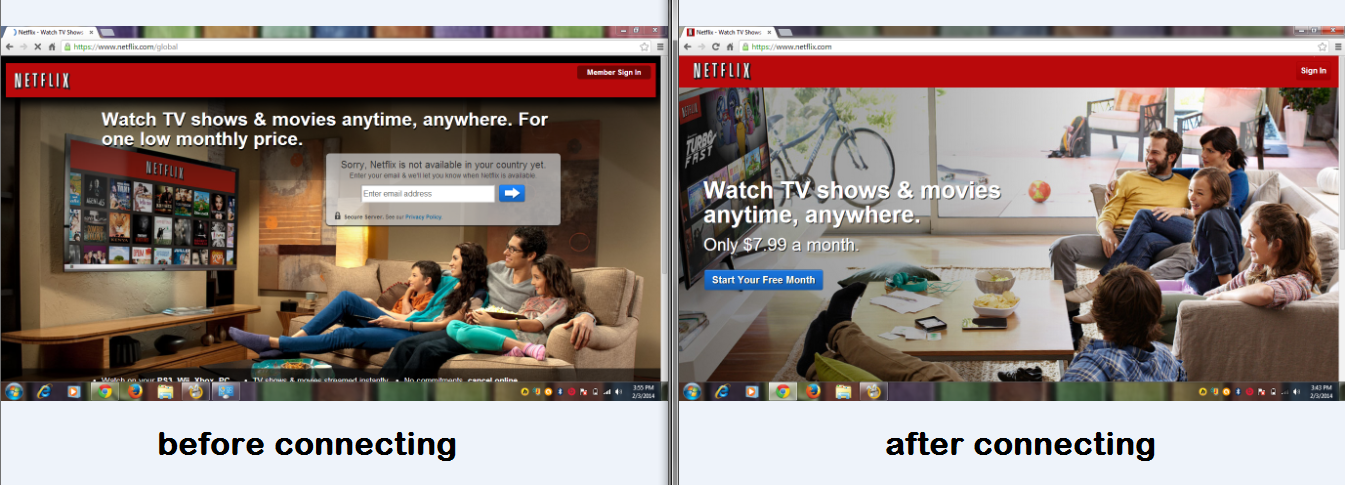
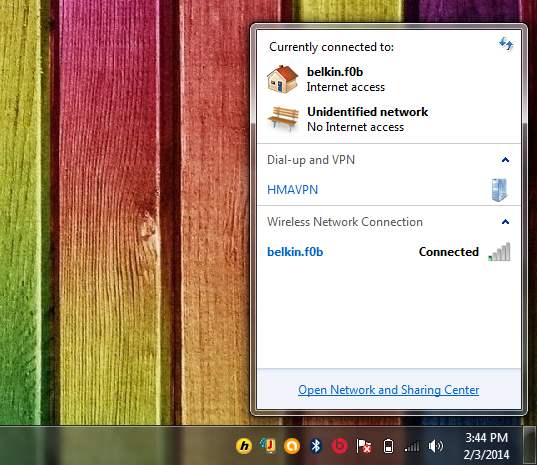
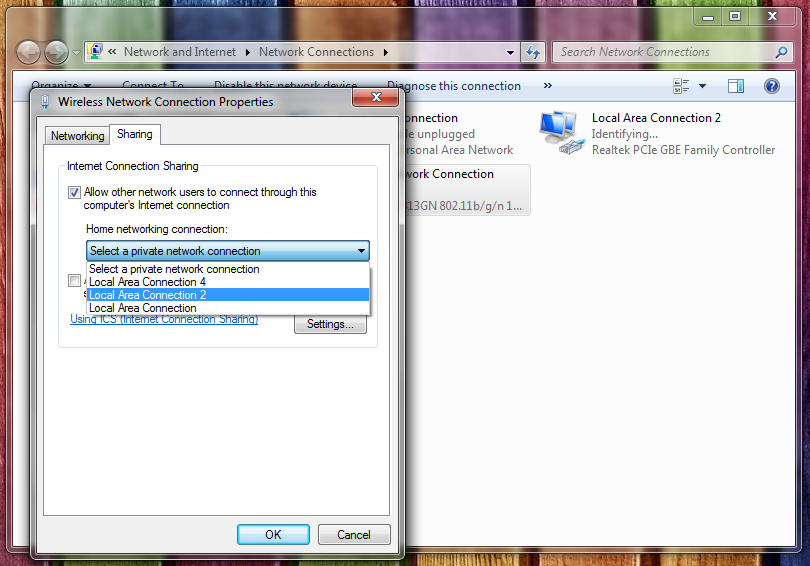
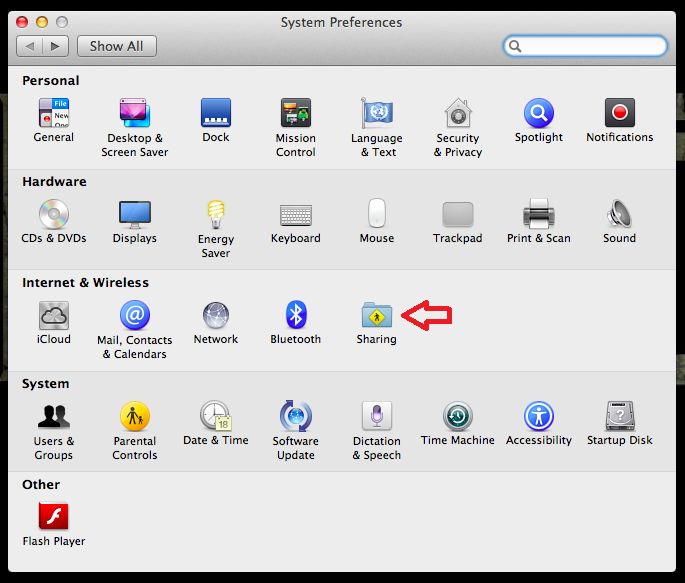
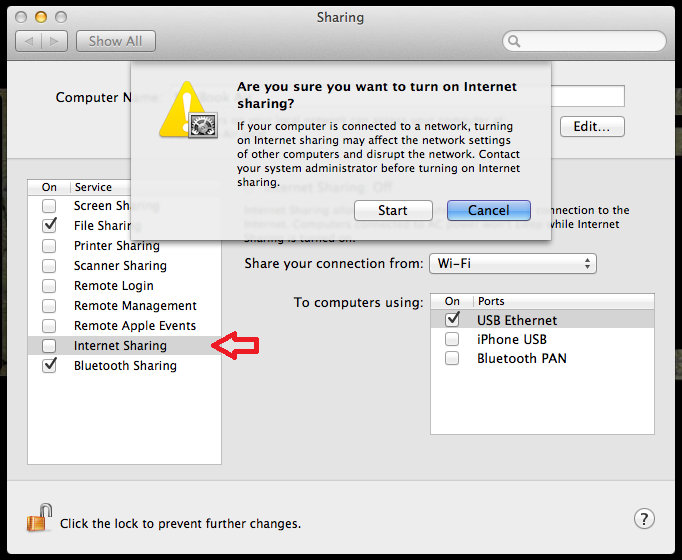
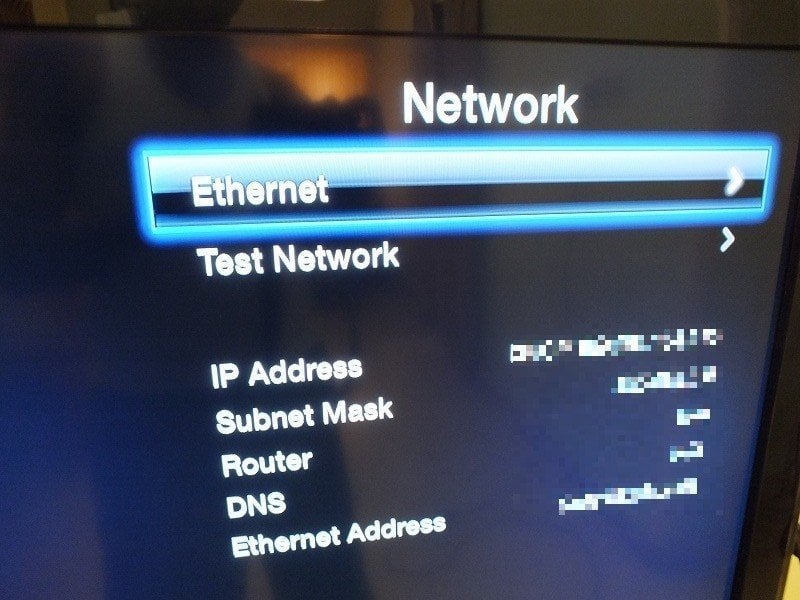
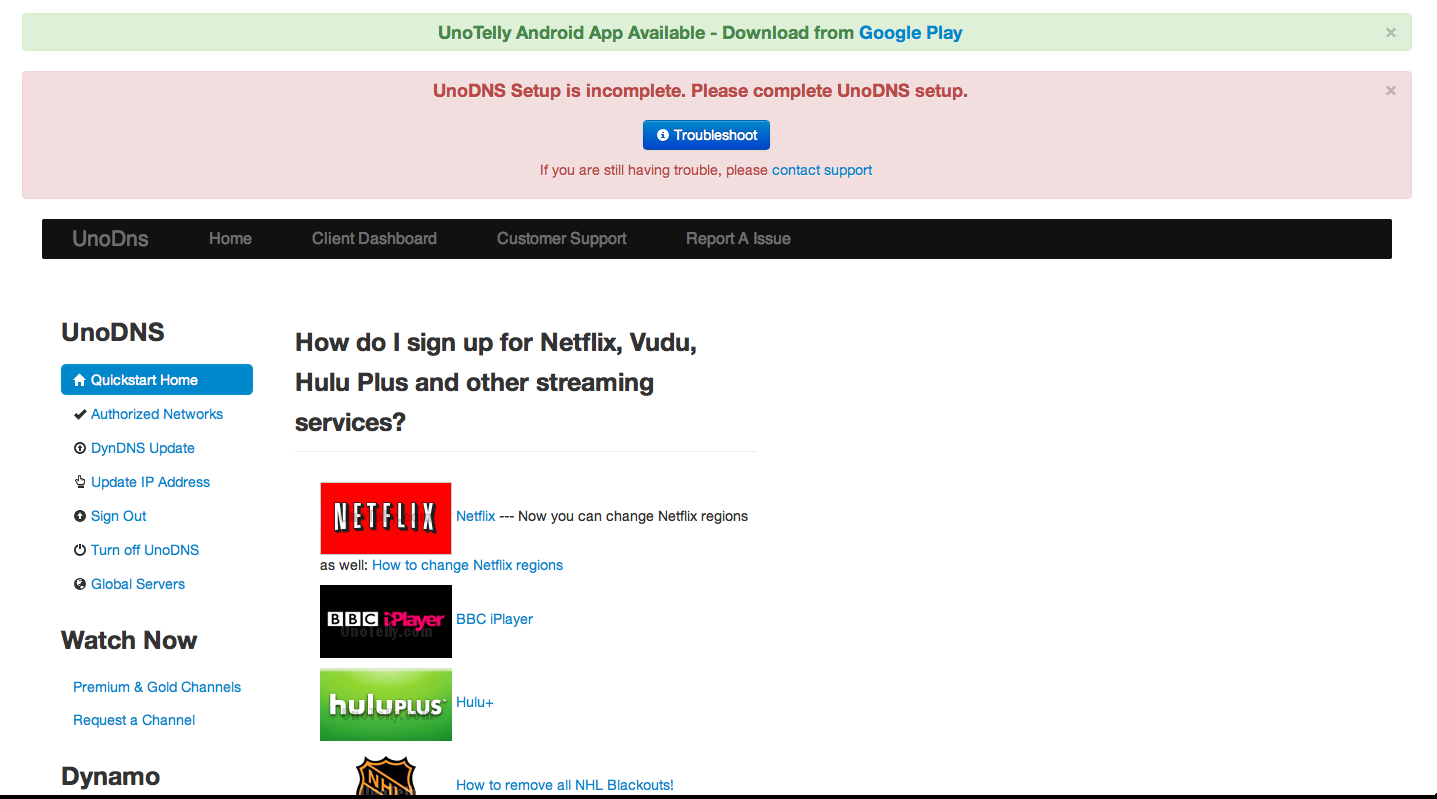
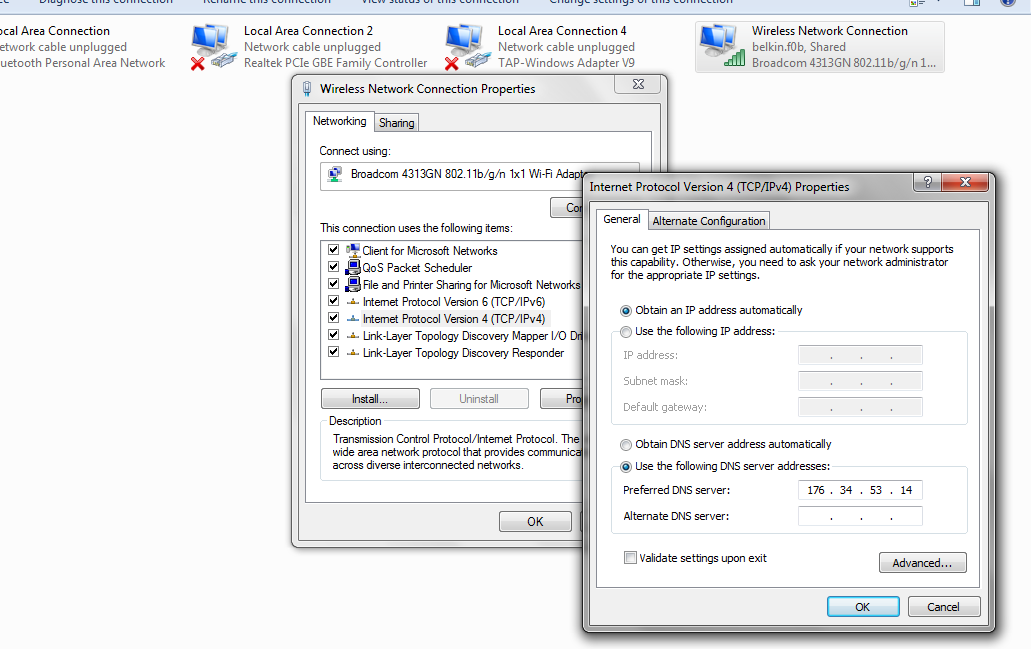

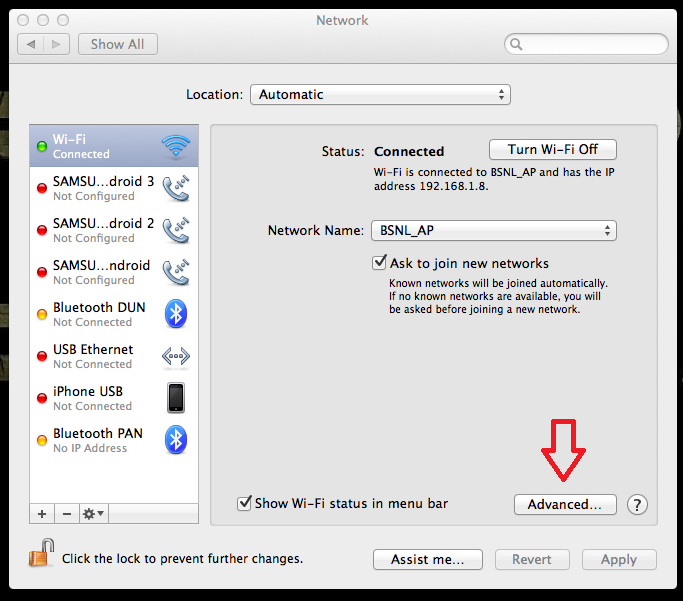
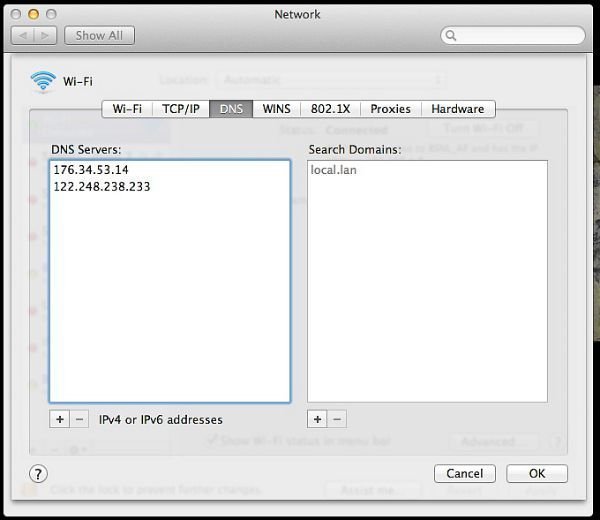
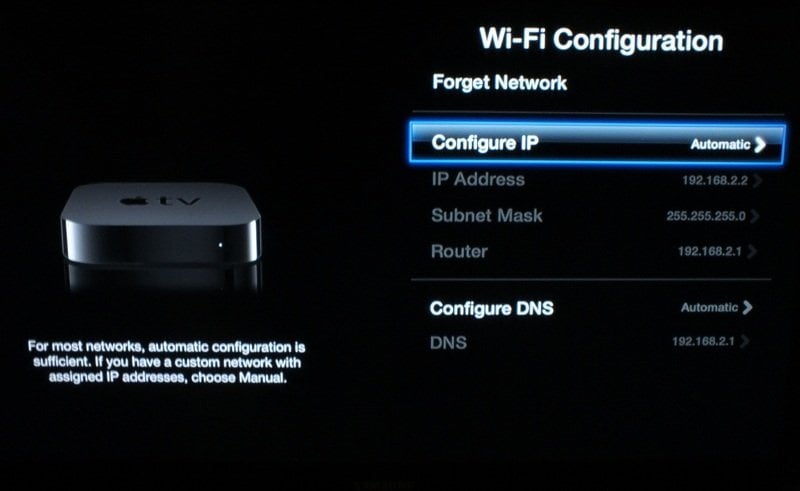
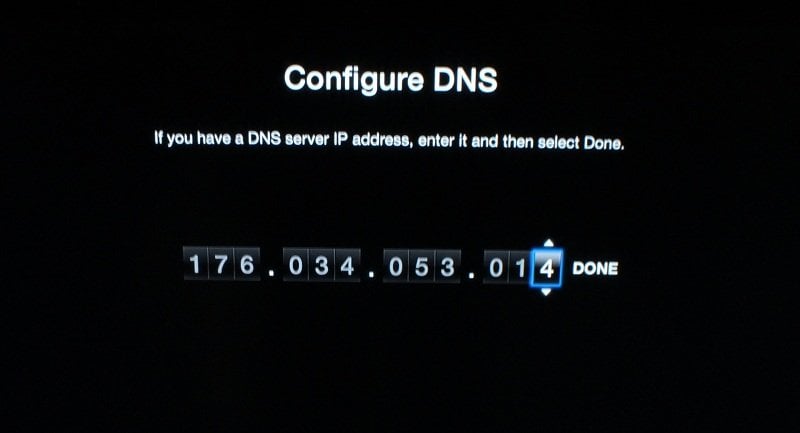
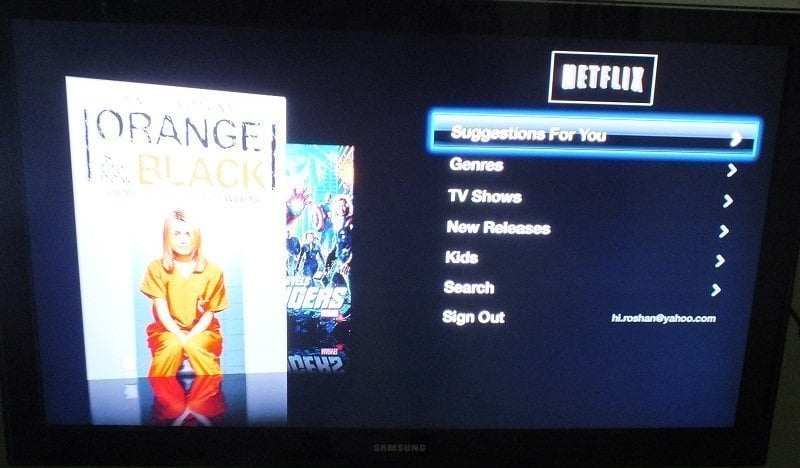


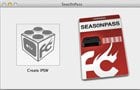


Comments
Be The First to Comment